Efek fade out Logic Pro milik Apple merupakan rangkaian fitur pengeditan audio yang cukup terkenal. Apakah Anda harus membuat area audio tampak terbalik adalah salah satu topik yang paling sering ditanyakan tentang cara fade out di Logic Pro X. Pelajaran yang ramah pembaca layar ini akan membawa Anda melalui tiga metode utama yang dapat Anda gunakan untuk menambahkan fade out klasik pada lagu yang sedang Anda kerjakan jika Anda adalah pengguna Logic Pro yang buta. Cara-cara ini memberi Anda kendali penuh untuk menggunakan efek fade di Logic Pro. Pelajari lebih lanjut disini.
Metode fade-out Logic Pro, pada umumnya, dalam produksi musik digunakan untuk menurunkan level secara bertahap pada trek audio, area, atau lagu tertentu. Ini adalah salah satu kemampuan dasar yang harus dimiliki oleh setiap produser. Dalam Logic Pro X, ada berbagai metode untuk fade out trek. Meskipun Anda bebas menggunakan salah satu dari sekian banyak alat fade yang dapat Anda gunakan, namun disarankan untuk memilih salah satu berdasarkan proyek, wilayah audio, dan wilayah MIDI Anda. Mengalami kesulitan memudar di Logic Pro X? Teruslah membaca!
Dalam artikel ini
Part 1. Cara Fade Audio dengan Logic Pro X
Alat ini dapat digunakan dalam produksi Anda untuk membantu Anda menyimpulkan lagu secara bertahap dan menciptakan transisi yang lebih mulus di antara berbagai bagian proyek Anda. Dalam Logic, ada beberapa cara untuk membuat fade, tetapi dua metode yang paling populer yaitu, otomatisasi dan alat fade. Tindakan yang tepat akan bervariasi, tergantung pada beberapa variabel yang akan kita bahas nanti dalam artikel ini.
Metode 1: Menggunakan Alat Otomatisasi
Teknik ini ideal untuk melakukan perubahan kecil pada satu sampel audio. Ini hanya akan berfungsi dengan area audio, sama seperti alat fade. Pastikan Anda mengikuti prosedur berikut ini karena teknik ini sangat baik untuk merampingkan alur kerja Anda: Ini adalah metode yang digunakan jika Anda perlu menghapus lagu atau area tanpa memantul.
Langkah1 Temukan bagian Region Inspector di sisi kiri atas layar Anda setelah memilih trek yang Anda sukai. Untuk memperbesarnya, jika Anda belum melakukannya, klik tanda panah.
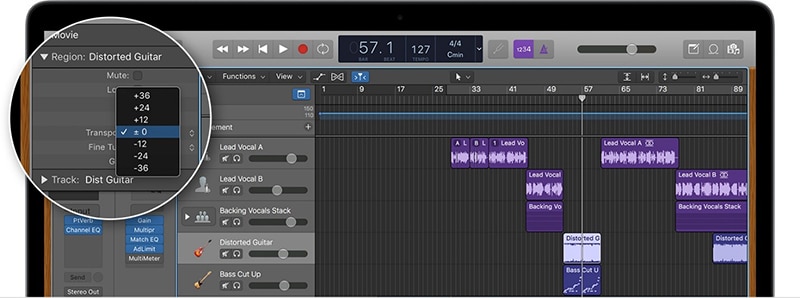
Langkah2 Masukkan nilai yang diperlukan untuk memperjelas Fade Out dengan mengklik Lainnya, kemudian menemukannya. Jika Anda tidak yakin, bereksperimenlah dengan berbagai figur sampai Anda menemukan yang ideal.
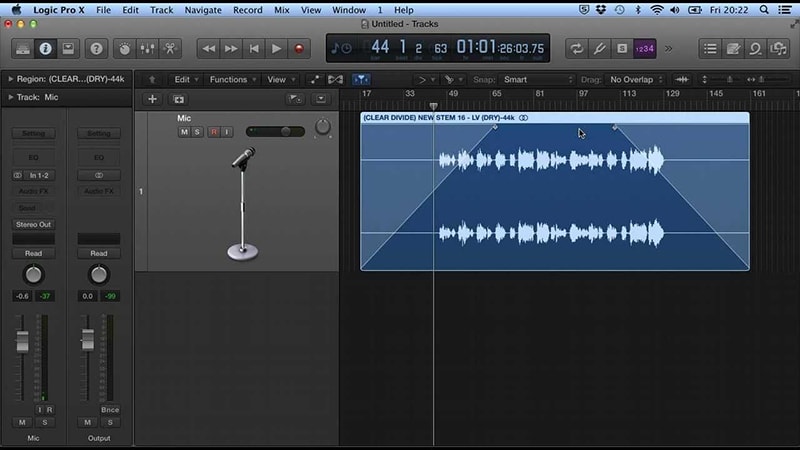
Langkah3Buat kurva otomatisasi pada fade yang dihasilkan dengan menggunakan bagian Curve jika Anda mau. Untuk kontrol yang lebih baik, Anda dapat menambahkan kurva ke otomatisasi fade. Untuk mencapai hal ini, pilih Alat Automation Curve dengan mengeklik Pemilih Alat di bagian atas Tampilan Pengaturan. Kemudian, klik kiri dan seret titik otomatisasi Anda ke atas atau ke bawah di antara titik-titik tersebut.
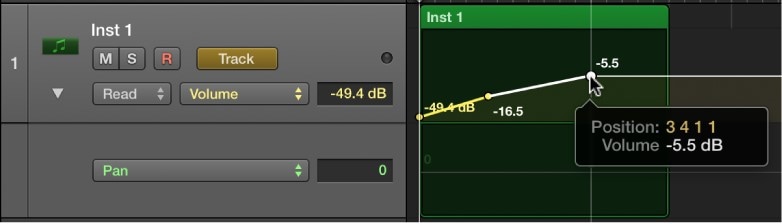
Metode 2: Menggunakan Alat Fade-Out
Proses fade memiliki opsi tambahan dalam Logic Pro. Trek audio akan fade out jika slider "Fade Out" digunakan. Akibatnya, audio akan semakin memudar. Kemudian, untuk membuat zona audio terdengar persis seperti wilayah "Crossfade-out", gunakan slider "Fade Out". Alat untuk fade out menawarkan metode yang bahkan lebih simpel untuk menciptakan fade out. Namun demikian, harap diingat, bahwa teknik ini terbatas pada file audio dan trek. Anda akan dapat melihat cross-fade beraksi setelah Anda menerapkannya.
Langkah1 Arahkan ke Pemilih Alat yang terletak di bagian atas Tampilan Region. Pilih Alat Fade dengan meluaskannya.
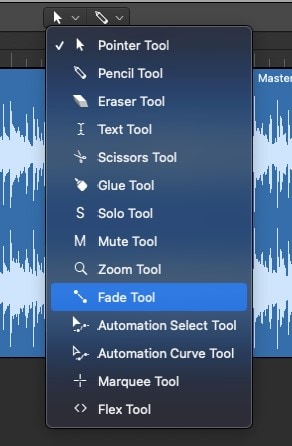
Langkah2 Pilih alat untuk fade, lalu klik kiri pada titik awal fade Anda selagi masih dalam zona audio yang sesuai. Sampai pada akhir proses pemudaran Anda, seret mouse.
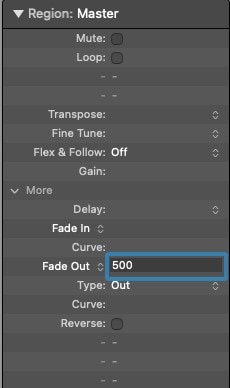
Langkah3 Opsi "Fade Out" juga dapat digunakan untuk mengelola seberapa cepat suatu area fade out. Pertama-tama, Anda harus memilih area, kemudian menekan slider "Fade Out" untuk melakukannya. Playhead dapat mengatur cross-fade, tergantung pada genre musiknya. Pilihannya tidak terpengaruh oleh hal ini. Namun demikian, Anda sebaiknya memanfaatkan slider "Fade In" jika Anda menggunakan efek audio dalam video.
Metode 3: Memanfaatkan Pengedit File
Menggunakan Pengedit File untuk memodifikasi adalah metode lain untuk fade di Logic Pro X. Teknik ini merekam data audio secara langsung. Jika Anda memanipulasi satu sampel audio atau area tanpa memantul, hal ini akan sangat membantu. Cukup pilih opsi "Fade Out" dari menu trek untuk mengubah area audio. Untuk menyesuaikan area fade-out selama prosedur ini, Anda harus menggerakkan playhead maju mundur.
Langkah1 Tekan tombol E atau klik ikon tombol bergambar gunting di sudut kiri atas layar Anda. Seret awal proses fade Anda dari tempat Anda ingin memulainya pada bentuk gelombang ke tempat Anda ingin menghentikannya. Pilih File dari menu.
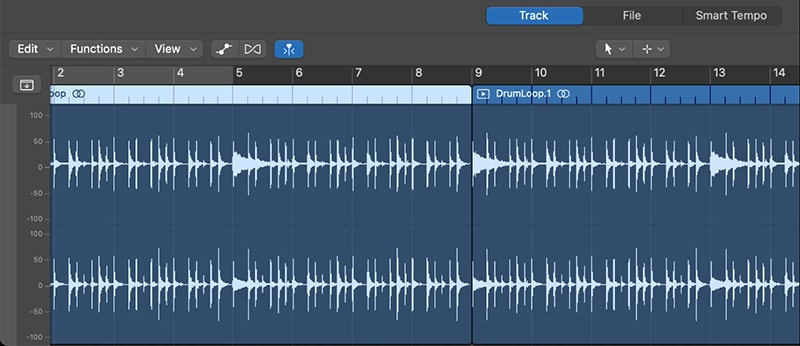
Langkah2 Untuk menghasilkan fade yang mulus sewaktu menangani audio, Anda harus memanfaatkan alat untuk fade. Anda dapat menggunakan ini untuk membuka dan menutup berbagai zona audio. Penggunaan alat fade akan membuat hasil fade yang halus dan menjadi lebih sederhana. Anda dapat dengan mudah beralih di antara berbagai bagian lagu dengan menggunakan tombol "Fade Out".
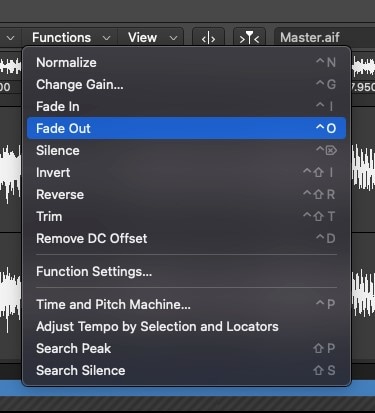
Langkah3 Selain itu, Anda akan selalu memiliki opsi untuk mengubah level, yang merupakan metode yang sangat bagus untuk menghindari terlalu banyak background noise dalam musik Anda, seperti yang ditunjukkan di sini:
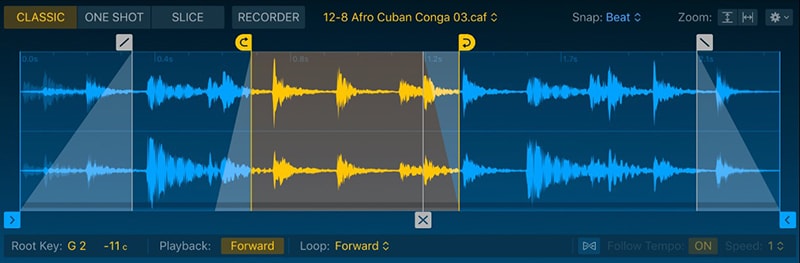
Part 2. Alternatif untuk fade Audio Logic Pro X
Logic Pro telah lama menjadi pilihan utama bagi editor audio yang mampu membeli Mac, tetapi bagaimana jika seluruh alur kerja Anda bergantung pada Microsoft Windows? Logic Pro X saat ini belum tersedia dan kemungkinan besar tidak akan tersedia dalam waktu dekat untuk Windows. Akibatnya, Anda harus mempertimbangkan alternatif Logic Pro untuk Windows, dan Filmora adalah salah satu pengganti Logic Pro X yang terbaik. Aplikasi ini memiliki salah satu interface pengguna yang paling bagus.
Apa pun layar yang Anda gunakan, interface yang dapat diukur akan membuat proses Anda terus berjalan. Hasilnya, Anda dapat segera mendownload dan menginstal software. Anda akan senang melihat bahwa kemampuan perekaman multi-track disertakan jika kita membahas lebih lanjut mengenai daftar fiturnya. Di sisi lain, Anda dapat memulai dengan instrumen pemutaran tertentu atau produksi musik pada komputer Anda dalam hitungan menit. Pemilihan efek yang mungkin Anda lihat dalam software jauh lebih baik. Oleh karena itu, opsi pengurangan suara yang lebih baik akan sangat baik.
Cara Fade Audio dengan Filmora
Langkah1 Instal Filmora dan Impor Audionya
Anda harus mendownload dan menginstal aplikasi ini terlebih dahulu di komputer Anda sebelum dapat menggunakannya untuk melakukan crossfade audio. Dengan mengakses tautan resmi, mulailah dengan mendapatkan versi terbaru dari software ini. Sekarang saatnya untuk menginstalnya di komputer Anda setelah Anda menyelesaikannya. Jalankan Filmora dengan mudah dari desktop atau bar pencarian dan jalankan sebagai berikut untuk memulai:

Kemudian, Anda harus mengimpor file Anda, yang mudah dilakukan dengan Filmora karena Anda hanya perlu melakukannya sekali dari perangkat Anda seperti yang terlihat di bawah ini. Untuk mengimpor file musik dan video Anda, gunakan tombol Impor dari layar utama software seperti yang ditunjukkan di bawah ini:
Langkah2Jalankan Audio Editor di Filmora
Anda harus menyeret file media ke dalam timeline program setelah mengimpornya ke Filmora. Anda dapat memodifikasi file media Anda menggunakan semua alat di timeline. Untuk menggunakan pengedit audio Filmora, cukup klik kanan pada file audio tertentu dan pilih "Edit Audio" dari daftar:

Langkah3 Gunakan efek Fade-in/Fade-out Audio
Langkah pertama dalam proses ini adalah mempelajari cara menggunakan Filmora untuk mulai memperjelas dan fade rekaman audio Anda. Aspek terbaik dari Filmora adalah betapa sederhananya menggunakan teknik-teknik ini dari timeline.
Untuk melakukannya, fokuslah pada file audio yang ingin Anda ubah di timeline; setelah Anda memilihnya, dua ikon akan muncul di atas file audio. Seperti yang ditunjukkan, seret yang pertama ke durasi yang diinginkan untuk opsi fade-in audio. Di Filmora, klik simbol lainnya dan seret ke panjang yang diperlukan untuk menyelesaikan fade-out.

Langkah4 Ekspor video anda yang Fade Out
Sebagai sentuhan terakhir, jika Anda puas dengan cara suara Anda berevolusi, sekarang mungkin saat yang tepat untuk mempertahankannya atau bahkan merekamnya. Terdapat dukungan untuk semua format video dan audio yang digunakan secara luas, termasuk MP3. Klik "Export" dan pilih format file yang sesuai dari menu Lokal seperti yang ditunjukkan di bawah ini untuk melakukan hal ini. Parameter seperti yang ditunjukkan di bawah ini memudahkan Anda untuk mengubah lokasi akhir file audio yang diubah:
Kesimpulan
Logic Pro X Apple tidak kompatibel dengan komputer berbasis Windows. Oleh karena itu, jika Anda menginginkan pengalaman Logic Pro di Windows dan Mac juga, Anda memiliki Filmora sebagai pilihan alternatif. Semua yang ada dalam paket ini, termasuk berbagai efek dan alat komposisi, disertakan. Kesimpulannya, Filmora sangat kaya akan fitur dan memungkinkan Anda untuk melakukan berbagai aktivitas, seperti crossfading, komposisi, perekaman, pengeditan, pencampuran, dan memposting ke situs media sosial. Oleh karena itu, Filmora adalah pilihan terbaik Anda jika Anda ingin merasakan pengalaman DAW sepenuhnya pada Windows dan Mac.

